电脑有必要升级Win11吗?升级Win11的注意事项
随着微软发布Win11系统的消息越来越多,Win11的泄露版也在网络中流传开来,这一泄露证实了Win11的存在,但是想要升级Win11尝鲜的小伙伴们先不要着急,升级Win11还有一些注意事项需要你知道,请看完这些注意事项之后再决定要不要升级Win11吧。
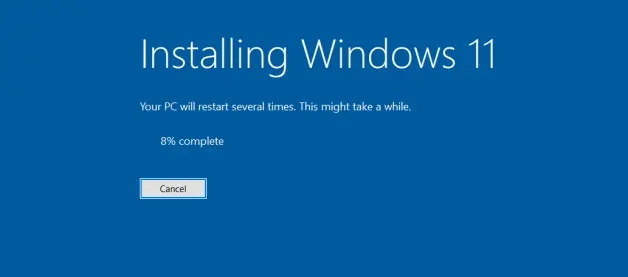
升级前:
1、想清楚为什么要升级
如果你用了十来年的Win7,现在突然蹦到Win11,估计会对它各种吐槽好一阵,诸如“为什么Win7上相当好用的功能都没有了”、“为什么这个地方看着很不顺眼”、“为什么以前能玩的游戏不能正常运行了”等等问题,俩字总结:习惯。
2、数据备份(数据无价)
直接从Win10升级Win11,默认会保留个人文件、同时会把安装的软件统统删除!所以,你的电脑如果有重要文件(或软件),一定要提前备份,数据无价!
3、升级安装问题
你可能会遇到TPM2.0问题,我的做法是打开BIOS中的安全模式,此后就顺利安装升级成功了。
4、旧文件和磁盘空间
升级前一定要确保系统盘有40-50GB以上的空间,否则半路失败,而在回退的途中会出现不可预估的问题。
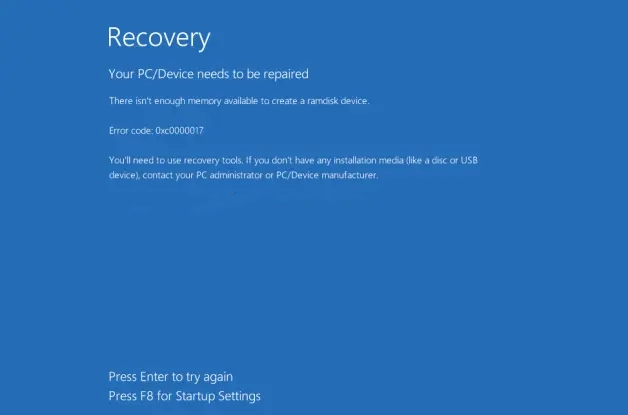
升级后:
1、字体、中文问题
成功安装后,默认全英文,这时候可以设置成我国的时区、语言,系统会自动下载中文字体包(前提是已经联网),但这样做系统不会完全变为中文。
系统之家为大家提供了Win11的汉化版,大家可以免费下载。
2、设备驱动问题
刚安装成功,你会发现分辨率远远不及显示屏原本该有的效果,其实不用着急,已经联网的状态下,系统会自动下载驱动。实在不行(几个小时后),到与你硬件相关的官网下载安装即可。
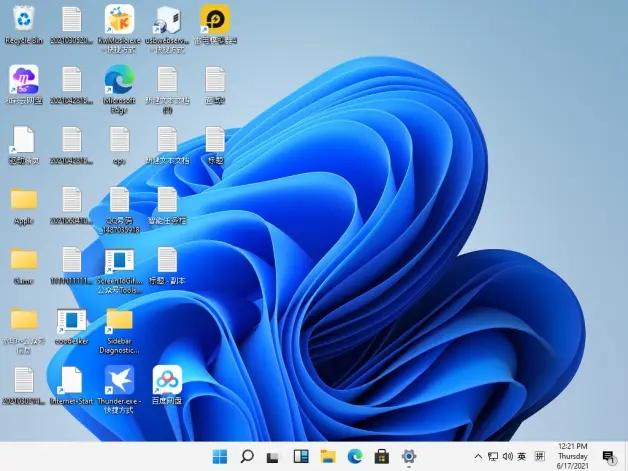
3、Microsoft Store问题
如果无法联网,这其中涉及的问题太多,而且不一定对你有效,总结了3个大体的解决办法:
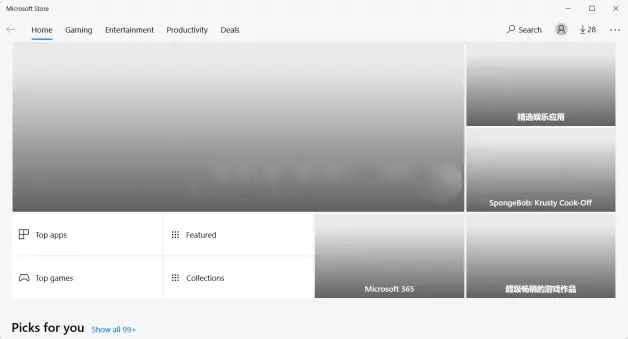
图片显示不出来不要紧!(这里头好东西屈指可数)只要能下载指定的几个程序即可。
①修改dns为4.2.2.1或4.2.2.2。
②关闭代理,设置--网络--代理--关闭。
③控制面板--Internet选项--删除常规里的记录--恢复高级里的默认状态,最后Windows+R输入services.msc找到Microsoft Account Sign-in Assistant右键启动。
4、旧文件、以前的程序
升级前提到“默认会保留个人文件、同时会把安装的软件统统删除!”,其中删除软件是指取消电脑与软件的绑定,删除注册表之类的,而之前软件的文件,全部被保存到了系统盘的“Windows.old”文件夹。
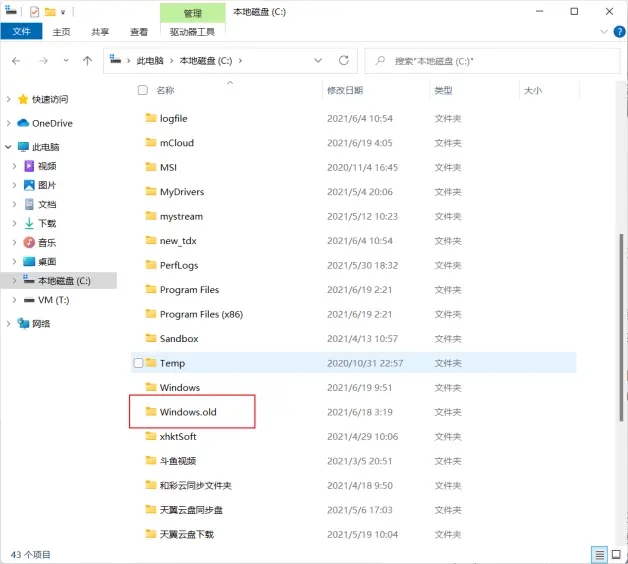
Windows.old里存放之前安装到系统盘的大部分软件(如果安装软件时你改了默认的路径,那就另当别论了),这个文件夹可能会很大,我这里100多GB。
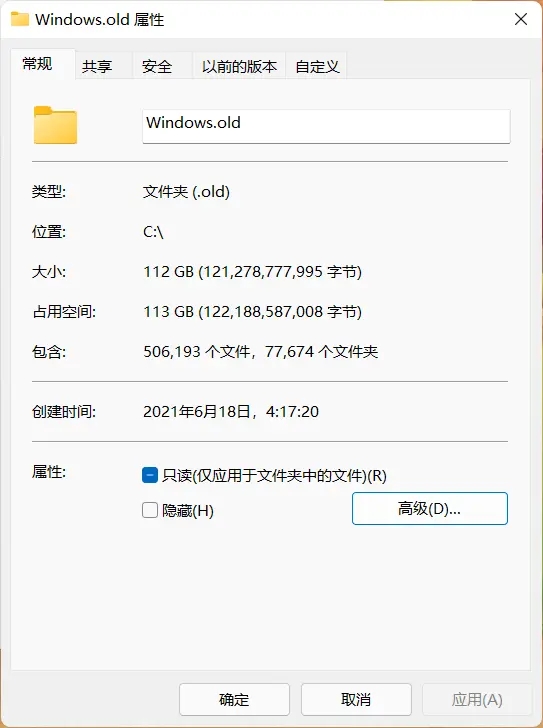
Windows.old里还存放系统回退需要的文件。
如果那些软件对你完全没用了 或者 以后再也没有回退到Win10的需求,可以把这个文件夹彻底删除,能腾出来不少空间。
删除时可能会遇到权限问题,可以先到此文件夹的“属性--安全”里改一下当前用户的增删改权限(具体做法先不更新,查查资料即可解决)。
Win11教程最新文章
游戏排行
热点推荐
换一换- Win11不能拖拽文件到任务栏怎么解决?Win11拖拽文件到任务栏的方法
- Win11右下角WiFi图标不见了怎么显示?Win11右下角WiFi图标找回方法教学
- Win11共享win7打印机提示709怎么办?Win11打印机提示709错误解决方法
- 有必要装Win11专业工作站版本么?小编为你解答
- Win11磁盘清理怎么没有了?Win11磁盘清理在哪打开?
- Win11暂停更新点不了怎么办?Win11暂停更新是灰色的如何解决?
- Win11卸载更新在哪?Win11卸载更新的两种方法
- Windows沙盒无法连接网络?Win11中Sandbox沙盒不能联网解决教程
- Win11蓝屏错误代码WHEA_UNCORRECTABLE_ERROR如何解决?
- Win11 双击文件夹弹出属性怎么解决?





















